Podkasty cieszą się coraz większą popularnością, a edycja audio odgrywa kluczową rolę w jakości. Ważnym krokiem w obróbce audio jest normalizacja dźwięku. Ta technika sprawia, że głośność twojego podcastu jest bardziej jednolita, a tym samym przyjemniejsza dla słuchaczy. W tym poradniku pokażę ci, jak skutecznie zrealizować normalizację swojej ścieżki dźwiękowej w Audacity.
Najważniejsze informacje
- Normalizacja jest ważna, aby wyrównać głośność nagrania audio.
- Efekt normalizacji może być różnie ustawiany, aby uzyskać różne wyniki.
- Kombinacja normalizacji i kompresji może znacznie poprawić jakość audio.
Instrukcja krok po kroku
Krok 1: Wybór ścieżki dźwiękowej
Najpierw otwórz Audacity i załaduj odpowiednią ścieżkę dźwiękową, którą chcesz edytować. Upewnij się, że zaczynasz od nagrania, które być może już przeszło pewne edycje, takie jak redukcja szumów. Możesz to osiągnąć za pomocą funkcji „Usuń szum”.
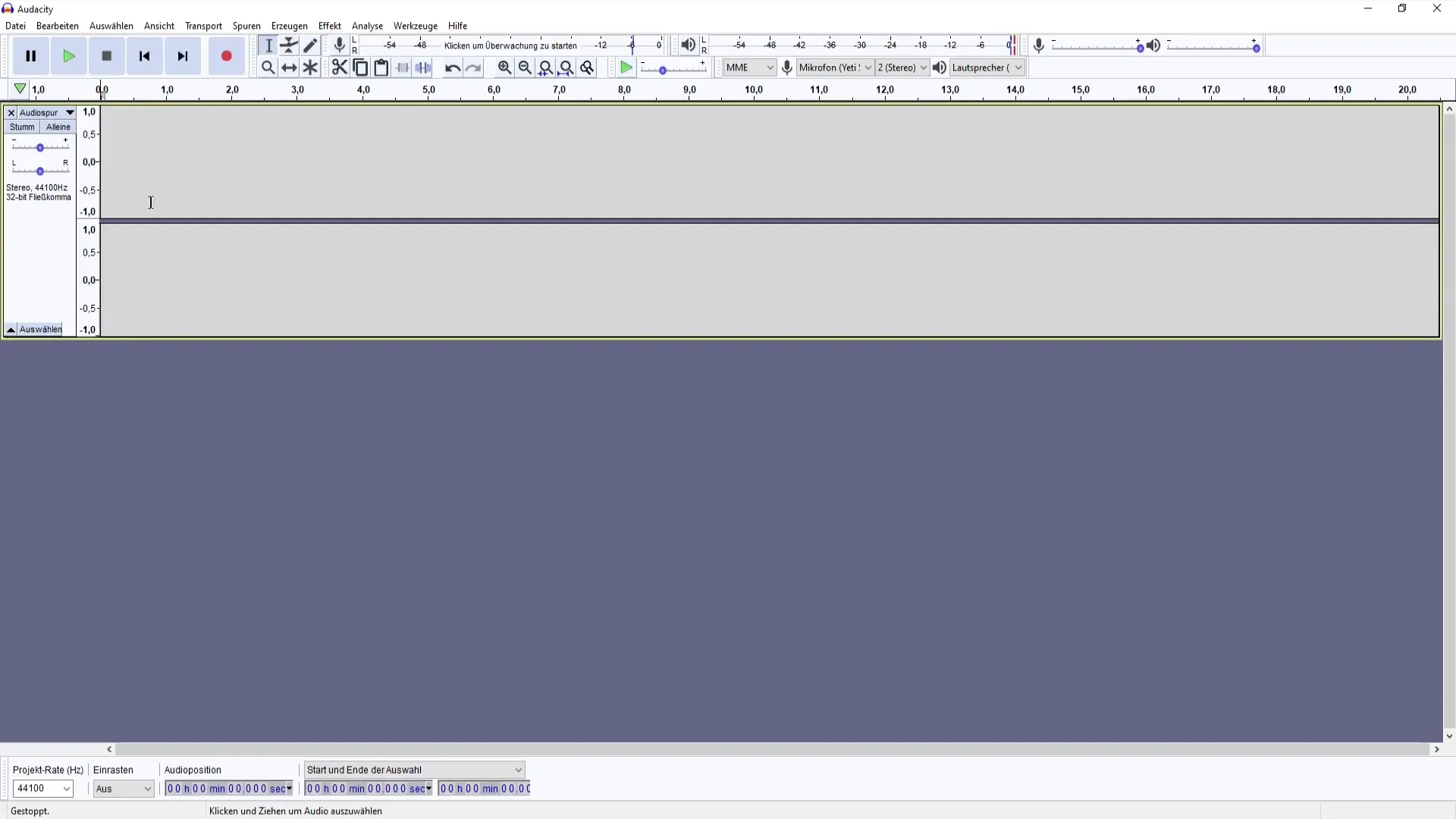
Krok 2: Usuwanie szumów
Aby poprawić jakość swojego nagrania, warto przed normalizacją usunąć zbędny szum. Najpierw wybierz segment, w którym słychać tylko szum, a następnie kliknij „Usuń szum”. Postępuj zgodnie z wyświetlanymi opcjami, aby skutecznie usunąć szum.
Krok 3: Zastosowanie kompresji
Po usunięciu szumów możesz zastosować kompresję. Ta funkcja pomaga wyrównać szczyty głośności w twoim nagraniu i ogólnie zapewnia jaśniejszy dźwięk. Wybierz pożądaną ustawienie kompresji i sprawdź zmiany.
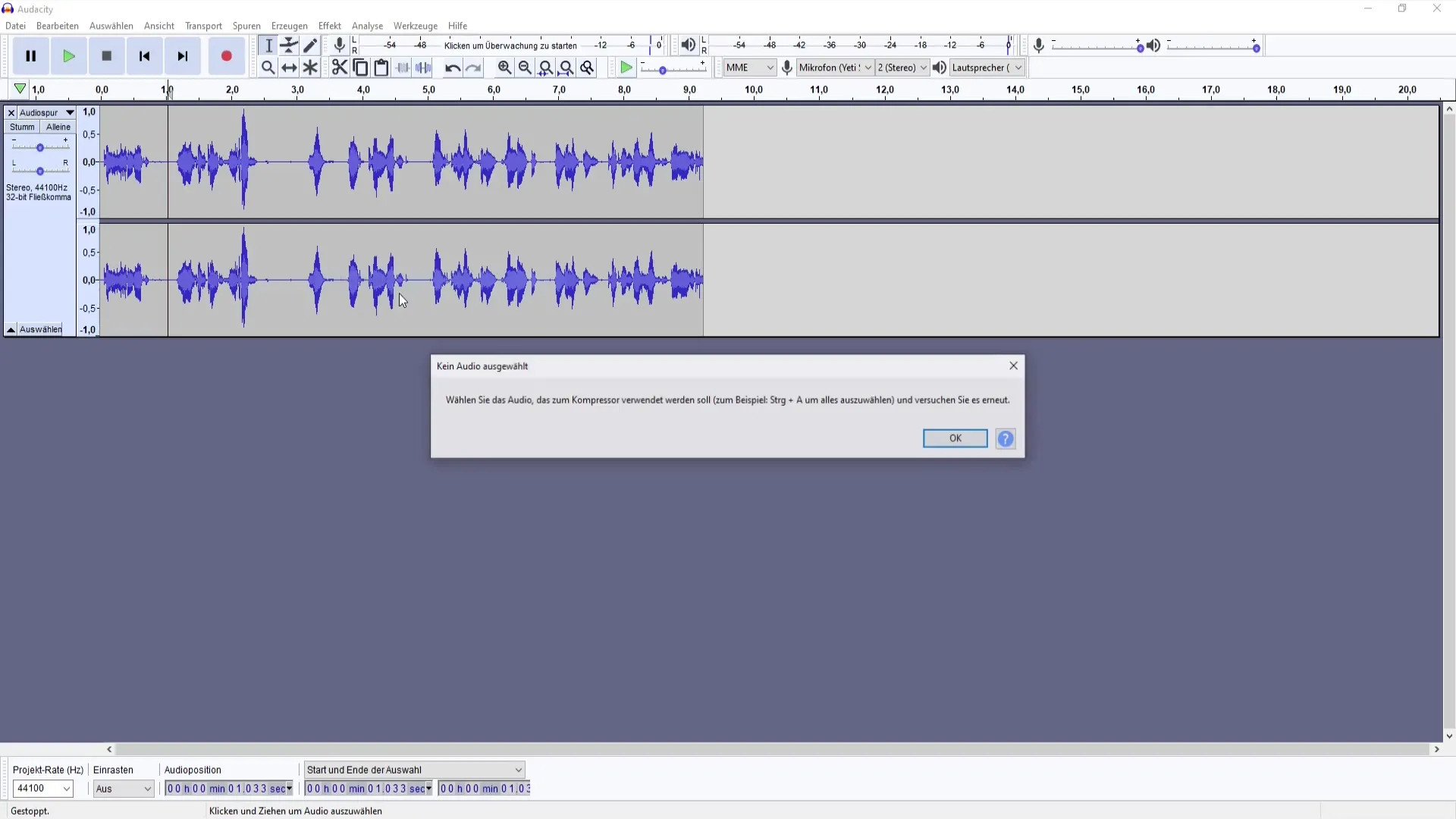
Krok 4: Normalizacja ścieżki dźwiękowej
Teraz następuje kluczowy krok: normalizacja. Wybierz cały obszar audio, który chcesz znormalizować. Następnie przejdź do efektów i wybierz „Normalizuj”. W tym menu możesz dostosować różne parametry, takie jak wartość szczytowej amplitudy. Powszechnym ustawieniem jest -1 dB, ponieważ zapewnia to, że nie występuje przesterowanie.
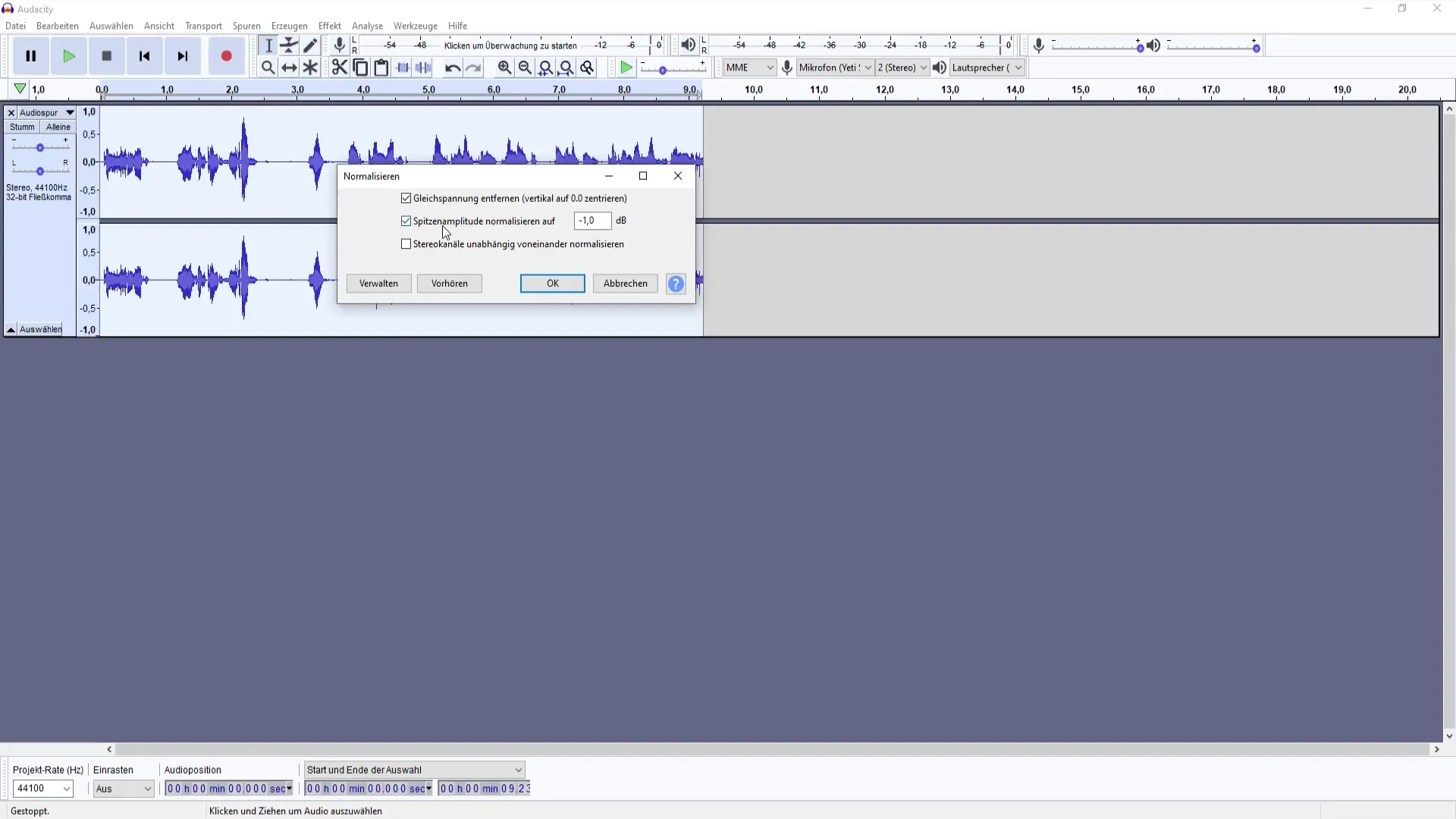
Krok 5: Dostosowywanie ustawień
Masz możliwość dostosowania wartości normalizacji. Możesz eksperymentować z dodatnimi wartościami lub pozostać w przedziale od -2 dB do -1 dB, aby uzyskać pożądany dźwięk. W zależności od twoich preferencji i konkretnego nagrania, subtelna zmiana może zrobić różnicę.
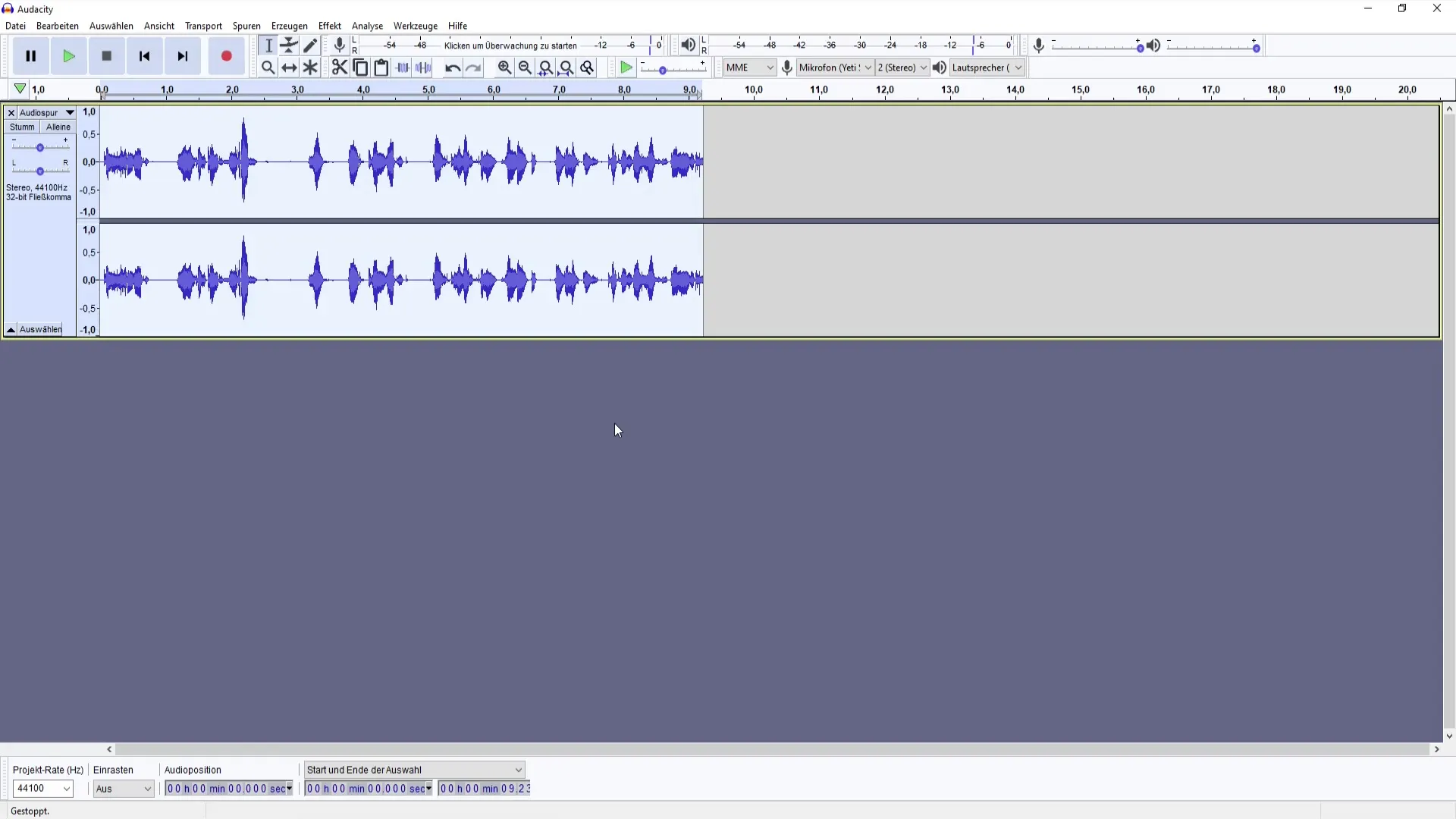
Krok 6: Odtwarzanie i sprawdzanie
Po dokonaniu normalizacji odtwarzaj całą ścieżkę, aby sprawdzić zmiany. Słuchaj uważnie, aby upewnić się, że głośność jest przyjemna i jednolita. W razie potrzeby zawsze możesz wrócić do efektów i dostosować ustawienia.

Krok 7: Dodawanie dodatkowych efektów
Jeśli jesteś zadowolony z normalizacji, możesz rozważyć dodanie kolejnych efektów, takich jak equalizer lub dodatkowa kompresja, aby dalej udoskonalić dźwięk. Jednak te kroki są często opcjonalne i zależą od twojego osobistego gustu.

Podsumowanie - Tworzenie własnego podcastu: Normalizacja w Audacity
W tym poradniku nauczyłeś się, jak zastosować efekt normalizacji w Audacity, aby zoptymalizować głośność swojego podcastu. Przeszedłeś przez kroki usuwania szumów, kompresji i normalizacji. Pamiętaj, aby eksperymentować z różnymi ustawieniami, aby uzyskać jak najlepszy wynik, który pasuje do twojego stylu.
Najczęściej zadawane pytania
Jak znormalizować moją ścieżkę dźwiękową w Audacity?Wybierz ścieżkę dźwiękową, przejdź do "Efekty" i wybierz "Normalizuj". Ustaw pożądane parametry.
Jakie są najlepsze ustawienia dla normalizacji?Powszechnym ustawieniem jest -1 dB dla szczytowej amplitudy, ale możesz variować od -2 dB do 0 dB, w zależności od potrzeb.
Czy zawsze powinienem kompresować przed normalizacją?To dobra praktyka, aby najpierw skompresować, aby zredukować szczyty głośności przed normalizacją.


